Menukar, mengedit dan memampatkan video/audio dalam 1000+ format dengan kualiti tinggi.
Cara Mengedit Video TikTok Anda Selepas Disiarkan: 3 Cara untuk Diambil
“Bagaimana untuk mengedit video TikTok anda selepas menyiarkan?” Adakah anda sedang mencari jawapan kepada soalan itu untuk membetulkan kesilapan kecil, meningkatkan daya tarikan visual, atau menggunakan sentuhan akhir pada video TikTok anda yang telah disiarkan? Nah, jika ya, anda telah mendarat di halaman yang betul! Siaran ini menyerlahkan tiga kaedah mudah tetapi cekap menunjukkan kepada anda cara mengedit video TikTok anda selepas menyiarkan! Jadi, tanpa berlengah lagi, mula meneroka mereka untuk menerapkan perubahan yang diperlukan!
Senarai Panduan
Bolehkah Anda Mengedit Video TikTok Anda Selepas Menyiarkan? Kaedah 1: Muat Turun Video TikTok dan Edit Semula Kaedah 2: Simpan Video TikTok dalam Draf untuk Mengeditnya Kaedah 3: Laraskan Tetapan Privasi TikTokBolehkah Anda Mengedit Video TikTok Anda Selepas Menyiarkan?
Sebelum anda mula meneroka kaedah yang ditampilkan siaran ini tentang cara mengedit video TikTok anda selepas menyiarkan, anda mesti tahu bahawa anda tidak boleh mengedit video TikTok yang anda siarkan. Sebaik sahaja ia disiarkan, ia kekal dan tidak boleh ditakrifkan semula dan diedit. Anda hanya boleh mengedit penerangan atau kapsyen video yang disiarkan, hashteg, sebutan, lokasi dan lakaran kecil. Tetapi, seperti yang telah dinyatakan sebelum ini, siaran ini memaparkan tiga kaedah yang boleh anda gunakan untuk mengedit video yang disiarkan, dan kemudian, anda akan belajar cara melaksanakannya. Jadi, "Bolehkah anda mengedit kapsyen video TikTok selepas menyiarkan?" Ya, termasuk hashtag, sebutan, lokasi dan lakaran kecil. Tetapi bukan video itu sendiri.
Jika anda ingin menggunakan perubahan pada kapsyen, sebutan, lokasi dan foto muka depan/lakaran kecil video TikTok anda, anda mesti mengakses video yang telah anda siarkan dahulu dan ketik ikon "Tiga titik". Selepas itu, leret pilihan betul-betul di bawah tapak media sosial ke kiri dan ketik "Edit siaran". Kemudian, lakukan perubahan yang anda mahu gunakan pada video TikTok anda yang disiarkan.
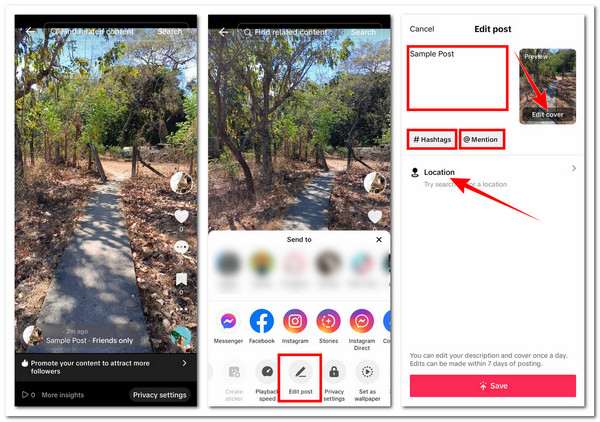
Walau bagaimanapun, sila ambil perhatian bahawa anda hanya boleh mengedit penerangan dan liputan video TikTok yang disiarkan sekali setiap hari. Selain itu, pengeditan boleh dibuat hanya dalam masa 7 hari selepas disiarkan.
Kaedah 1: Muat Turun Video TikTok dan Edit Semula
Beralih kepada tiga cara yang ditampilkan dalam siaran ini cara mengedit video TikTok anda selepas menyiarkan, anda boleh mulakan dengan penyelesaian pertama: memuat turun video TikTok yang disiarkan dan memuat naik semula versi baharunya, yang merupakan salah satu suntingan yang anda mahu gunakan. Sekarang, untuk membimbing anda tentang cara melakukan yang ini, berikut adalah langkah yang mesti anda ikuti:
Langkah 1Pada apl TikTok anda, ketik pilihan "Profil" di penjuru kiri sebelah bawah dan pilih video yang dimuat naik yang ingin anda gunakan pengeditan. Kemudian, ketik ikon "titik tiga" dan pilih "Simpan video".
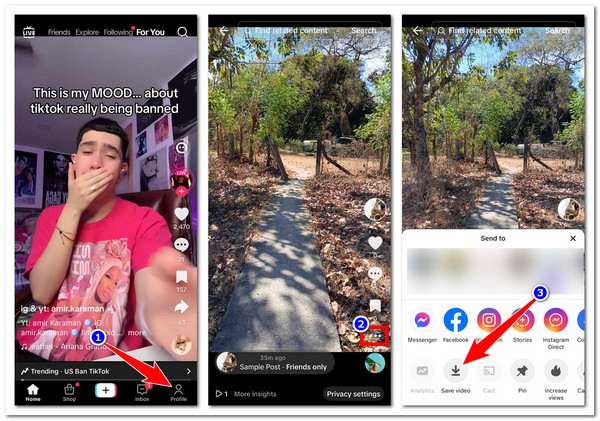
Langkah 2Setelah video berjaya dimuat turun dan disimpan pada Galeri telefon anda, ketik ikon "Tiga titik" sekali lagi, leret pilihan ke kiri dan pilih "Padam" untuk mengalih keluar video.
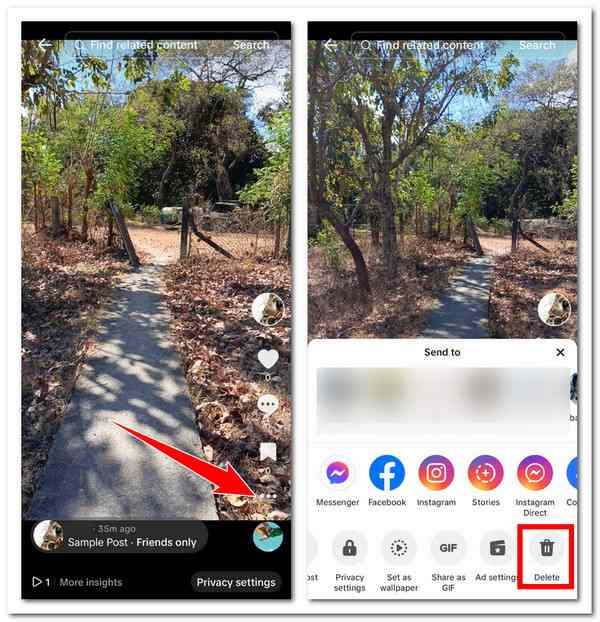
Langkah 3Pada antara muka utama TikTok, ketik ikon “Plus” di bahagian bawah, pilih video yang dimuat turun dan gunakan editor terbina dalam untuk mengedit video dengan meleret ke bahagian bawah skrin. Setelah selesai, ketik ikon "Anak Panah" dan gunakan sentuhan akhir sebelum memuat naik semula video. Dan itu sahaja! Itu adalah langkah-langkah bagaimana untuk mengedit video TikTok anda selepas menyiarkan.
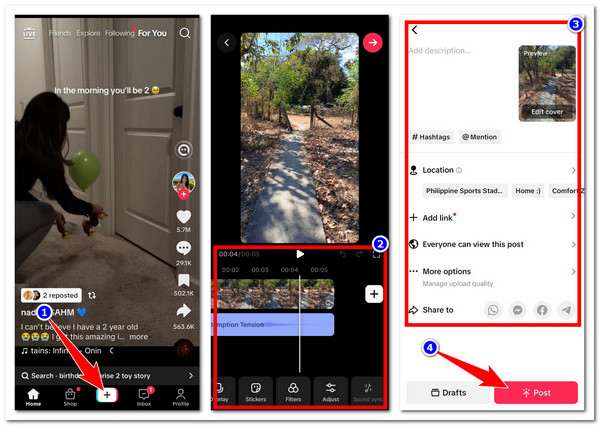
Catatan: Video yang anda muat turun atau simpan daripada TikTok akan dibenamkan secara automatik dengan tera air yang mengandungi logo platform dan ID pengguna anda. Selain itu, anda mungkin mendapati TikTok mempunyai pilihan penyuntingan video yang terhad. Dalam kes itu, anda boleh menggunakan profesional 4Easysoft Total Video Converter alat sebagai alternatif!
Serasi Windows dan Mac ini 4Easysoft Total Video Converter alat menyokong pelbagai ciri penyuntingan video yang boleh anda gunakan untuk mentakrifkan semula video TikTok anda yang dimuat turun. Ia diselitkan dengan pemutar dan pemangkas video yang boleh anda gunakan untuk mengedit saiz, memotong kawasan dengan tera air dan mengubah suai kedudukan video. Ia juga merupakan pilihan untuk melaraskan dan menggunakan kesan pada video dan menambah penapis untuk menukar rupanya. Selain itu, alat ini juga dilengkapi dengan pilihan untuk menambah muzik latar belakang yang boleh disesuaikan dan sari kata pada video anda berdasarkan pilihan anda. Tambahan pula, ia juga diselitkan dengan kotak alat yang mengandungi editor video berbeza untuk TikTok! Sesetengahnya termasuk pembetulan warna, pembuatan 3d, penghilang hingar, penggabungan video dan juga Penghapus tera air TikTok.

Edit berbilang video TikTok berkualiti tinggi secara serentak tanpa masalah lag.
Menawarkan anda penambah video AI untuk menambah baik dan meningkatkan kualiti video TikTok anda.
Sokong MV Maker, yang boleh anda gunakan untuk mengedit dan mencipta kandungan TikTok yang menarik.
Diselitkan dengan Pembuat Kolaj, yang boleh anda gunakan untuk mencipta kandungan video sebelah menyebelah.
100% Selamat
100% Selamat
Kaedah 2: Simpan Video TikTok dalam Draf untuk Mengeditnya
Kaedah atau cara lain untuk mengedit video TikTok anda selepas menyiarkan adalah dengan menyimpan video TikTok sebagai draf dan mengeditnya. Kaedah ini hanya akan berfungsi jika anda mempunyai versi draf video yang dimuat naik. Video yang anda simpan dalam draf boleh diedit dan setelah anda berpuas hati dengan pengeditan, anda akhirnya boleh menyiarkannya. Jadi, bagaimana untuk mengedit video TikTok anda selepas menyiarkan melalui kaedah ini? Nah, berikut adalah langkah-langkah yang perlu anda ikuti:
Langkah 1Akses papan pemuka profil TikTok anda dan pilih video yang anda simpan sebagai draf (ini biasanya lakaran kecil berlabel "Draf"). Selepas itu, anda boleh menggunakan perubahan yang anda ingin gunakan menggunakan pilihan di sebelah kanan.
Langkah 2Setelah anda selesai mengedit, ketik butang "Seterusnya" dan gunakan kapsyen yang anda inginkan/penerangan, muka depan/lakaran kecil, hashteg, sebutan, dsb. Setelah video sedia untuk dimuat naik, ketik butang "Siar".
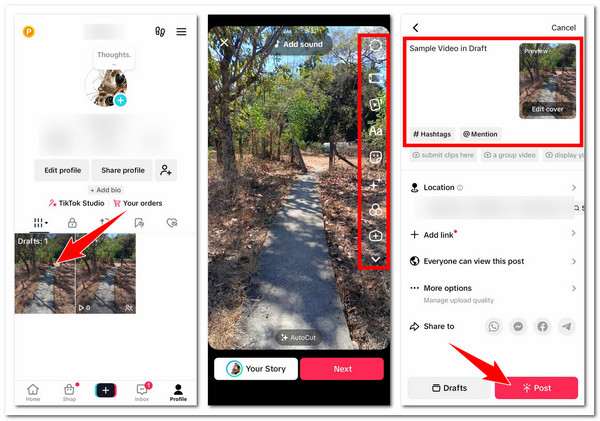
Kaedah 3: Laraskan Tetapan Privasi TikTok
Kaedah atau cara terakhir untuk mengedit video TikTok anda selepas menyiarkan adalah dengan melaraskan tetapan privasi TikTok dan menggunakan pengeditan kemudian. Jika video TikTok yang anda siarkan mengandungi maklumat sensitif atau sesuatu yang tidak sepatutnya dilihat oleh orang ramai, menukar tetapan privasi platform adalah sangat membantu. Melakukan ini akan membantu anda meminimumkan peluang video untuk mendapatkan tontonan. Selepas itu, anda boleh mengedit video. Untuk melakukan ini, berikut adalah langkah-langkahnya:
Langkah 1Pada apl TikTok anda, pilih video awam yang ingin anda edit. Selepas itu, ketik ikon "titik tiga" dan pilih pilihan "Tetapan privasi".
Langkah 2Seterusnya, pergi ke pilihan "Siapa yang boleh menonton video ini" dan tukar "Semua orang" kepada "Saya sahaja". Memandangkan video yang dimuat naik disembunyikan, anda boleh melakukan operasi penyuntingan. Dan itu sahaja! Itulah langkah-langkah bagaimana untuk mengedit video TikTok anda selepas menyiarkan melalui melaraskan Tetapan Privasi.
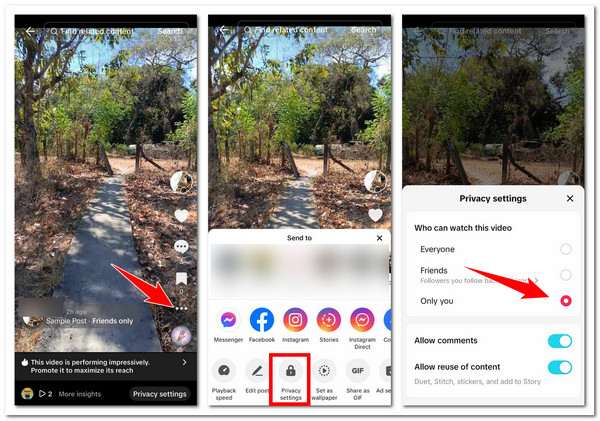
Kesimpulan
Dengan tiga kaedah atau cara mudah untuk mengedit video TikTok anda selepas menyiarkan, anda boleh melakukan pengubahsuaian yang anda ingin gunakan dengan cekap pada video TikTok anda yang dimuat naik. Walaupun terdapat cara langsung anda boleh mengedit video yang dimuat naik, kaedah tersebut merupakan penyelesaian yang bagus untuk sekurang-kurangnya masih melaksanakan proses penyuntingan. Jika anda mendapati editor terbina dalam TikTok terlalu terhad, anda boleh menggunakan profesional 4Easysoft Total Video Converter sebagai alternatif. Lawati tapak web rasmi alat ini untuk mengetahui lebih lanjut tentang ciri penyuntingannya hari ini!
100% Selamat
100% Selamat



